文章詳情頁
Win8如何刪除Windows.old文件夾?
瀏覽:137日期:2022-09-29 18:38:21
有時候電腦會出現問題,這時候只能重裝來解決了,但是我們知道之前系統的Windows.old文件夾在新系統基本用不著了,因此可以刪除了,那么如何刪除Windows.old文件夾呢?其實很簡單,下面就由小編來教大家Win8刪除Windows.old文件夾的方法吧!
方法/步驟:
1、重新裝好系統,進入C盤可以看到一個名為Windows.old的文件夾,通常占用5G左右的空間。
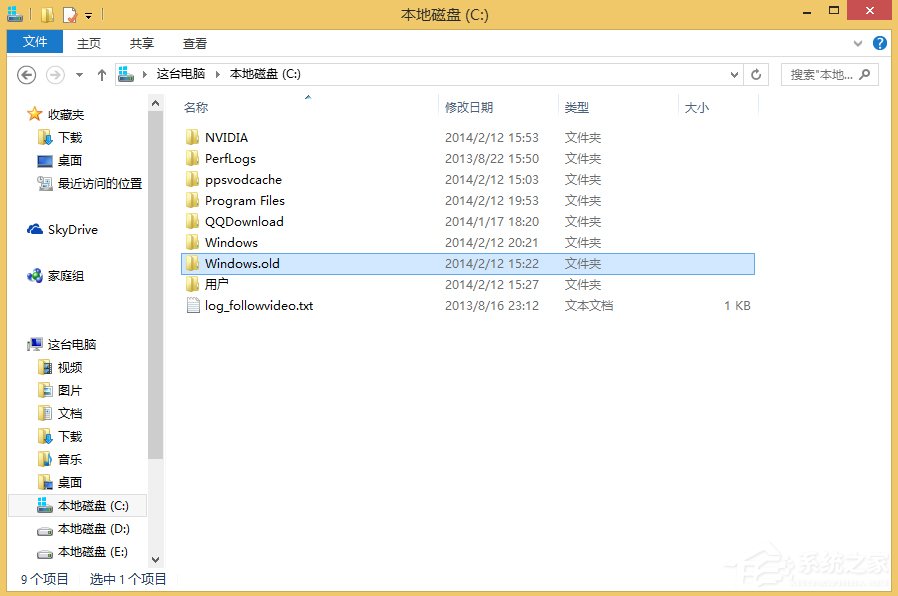
2、回到“我的電腦”界面,右擊本地C盤,選擇“屬性”,打開C盤屬性對話框,在常規標簽下點擊“磁盤清理”。
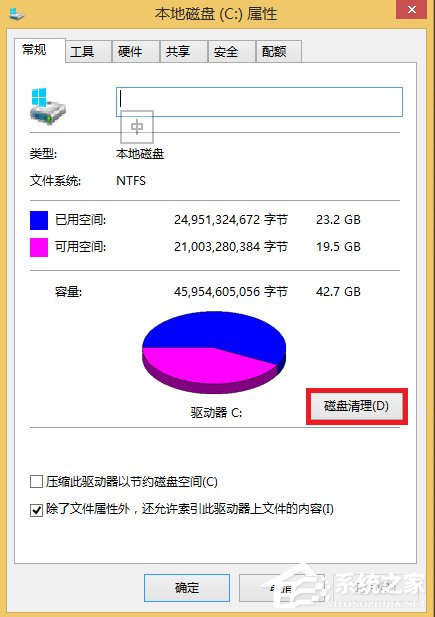
3、系統會計算C盤可以釋放多少空間,耐心等待一會。
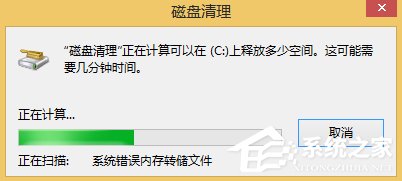
4、計算好以后,彈出C盤清理對話框,先別急著“確定”,我們想要清理的還沒有掃描了,此處點擊“清理系統文件”。
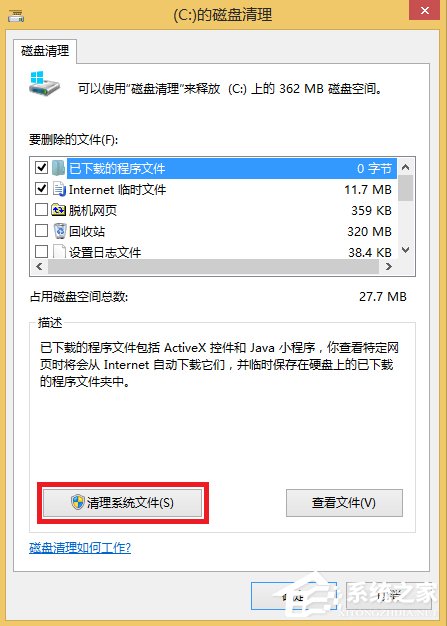
5、耐心等一會兒。
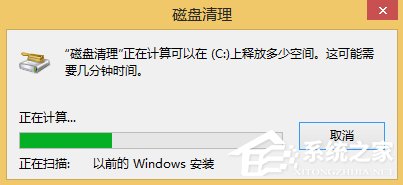
6、掃描出來了!6.73GB,確定里面沒有我們需要的文件就可以放心大膽的刪了,此處直接點“確定”就可以了。
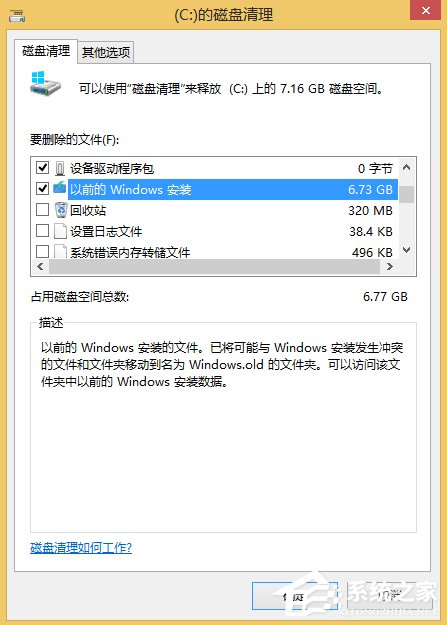
7、文件刪除中,此時費得時間最多了,耐心等一會兒。
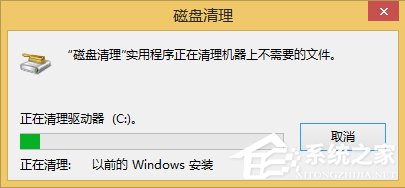
8、清理好了,C盤“瘦了”好大一圈看到了沒。
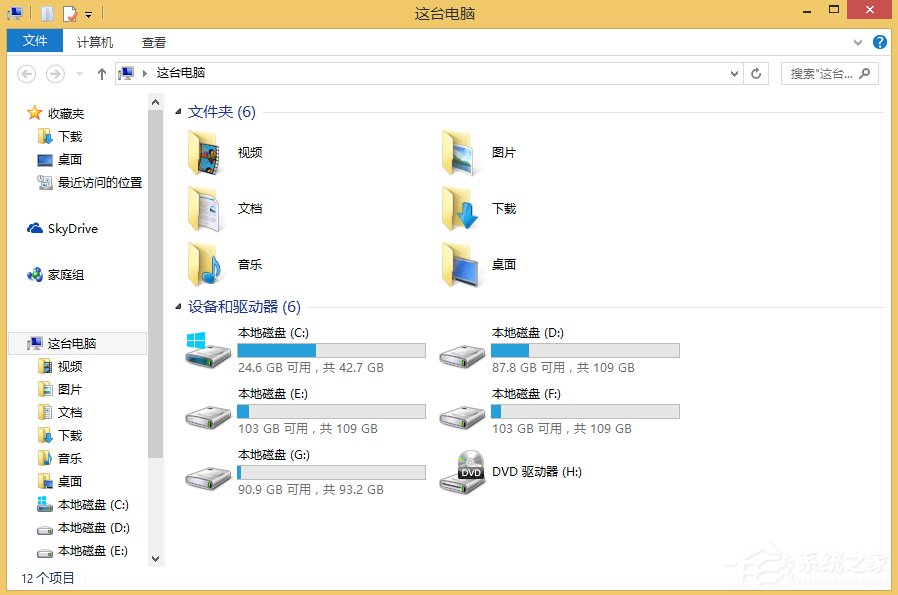
Win8刪除Windows.old文件夾的方法就講到這里了,我們只需要打開系統盤的屬性,然后選擇磁盤清理,之后選擇清理系統文件,最后等待掃描出來選擇要清理的文件就可以了。
相關文章:
1. Windows 8 Build 7867截圖曝光 IE9 RC現身2. win7切換用戶3. 華碩STRIX S7VI筆記本怎么安裝win7系統 安裝win7系統方法說明4. 如何禁用Win7的索引服務?Win7旗艦版索引服務禁用教程5. MacOS系統取消應用自動啟動的方法6. 電腦systeminfo命令打不開提示systeminfo.exe丟失怎么辦?7. deepin20默認瀏覽器怎么設置? deepin添加默認瀏覽器的技巧8. Linux Mint系統背景圖片怎么更換? Linux更換桌面背景的技巧9. 蘋果發布 macOS Ventura 測試版 13.2(b)快速安全響應更新10. Win10 21H1正式版安裝教程以及官方ISO鏡像下載
排行榜

 網公網安備
網公網安備